在日常生活和工作中,我们经常会用到钉钉这款手机应用来进行沟通和协作,有时候我们可能会遇到一些需要保持安静的场合,这时就需要将钉钉设置为静音状态。苹果手机上的钉钉如何进行静音设置呢?接下来我们将介绍钉钉静音设置的详细步骤,让您在需要的时候能够轻松地将手机静音。
钉钉静音设置方法
具体步骤:
1.首先,打开手机“钉钉”→“我的”主页。
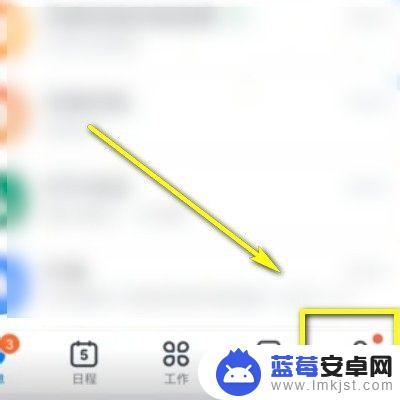
2.点击“设置”选项进入。
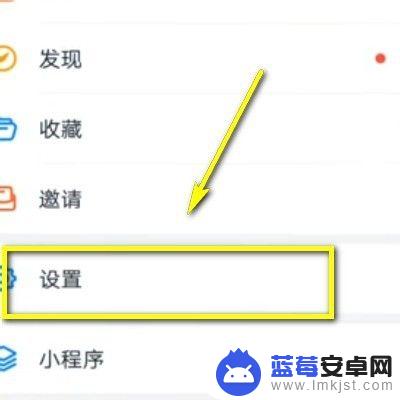
3.找到“新消息通知”选项进入。
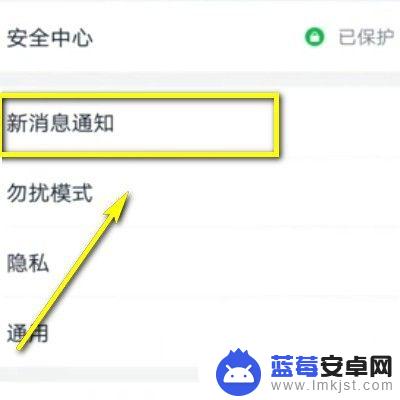
4.选择“DING消息”进入。
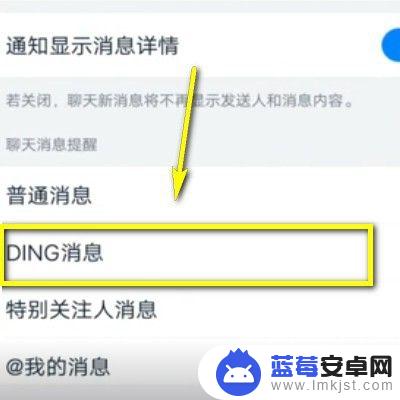
5.进入“去系统设置通知”选项。
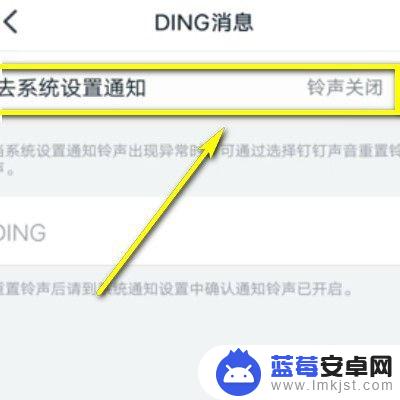
6.设置“重要程度”→“中:不发出提示音”就可以了。
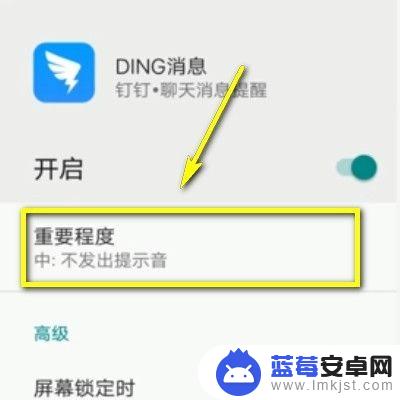
以上是关于苹果手机钉钉如何设置静音的全部内容,如果你遇到这种情况,可以尝试根据以上方法来解决,希望对大家有所帮助。












